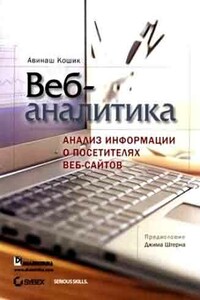Профессия "Технический писатель", или "Рыцари клавиатуры" | страница 87
Два удобных способа использовать автозамену:
1) Если уже после написания текста обнаружилось, что есть какое-то слово, которое было написано с ошибкой, и оно повторяется много раз. Например, написали название программы «Frame Maker» или «Framemaker», а надо было «FrameMaker» (да, с заменой маленькой буквы на большую тоже работает).
Чтобы сделать автозамену, нужно нажать Ctrl + F, вписать в окошко слово, которое ищем (при этом сразу выполнится поиск), затем нажать на треугольник справа от окошка, выбрать там Заменить... и вписать в окошко Заменить на... верный вариант. Дальше нажать Заменить всё (или Заменить на главной вкладке справа или Ctrl + Н).
2) Чтобы сэкономить время написания текста. Чем меньше клавиш надо нажимать, тем быстрее печатается текст. Можно создать предустановленные автозамены некоторых частых сочетаний. Например, после точки в тексте всегда идёт пробел, соответственно, если создать автозамену «.» на «. », то мы в конце каждого предложения будем экономить одно нажатие. Единственное исключение, когда это неудобно — это когда мы пишем нестандартный текст, например, часто пишем дробные числа или формулы, где пробелы после точек и запятых ставить не нужно. В основном такое бывает не очень часто, но если это ваш случай, то очевидно, что такая автозамена только создаст лишние проблемы. Недостаток: некоторым людям нужно длительное время, чтобы привыкнуть не ставить пробел после точки. Плюс к этому, такая замена будет работать только в Word, а в других местах (почта, скайп и т. д.) — нет, поэтому это может быть неудобно. Но, как показывает практика, такой рефлекс (не ставить пробелы только в ворде) может достаточно легко выработаться.
Что можно заменять, например:
«.» на «. »
«,» на «, »
«!» на «! »
«?» на «? »
«;» на «; »
Настройка автозамены делается здесь: Меню Файл → Параметры → Правописание → Параметры автозамены → Вкладка Автозамена
Для русской и английской раскладки правила применяются отдельно.
Стили заголовков можно менять. Во-первых, это набор стилей (на главной вкладке кнопка справа